电脑桌面壁纸怎么放大全屏 我的电脑桌面无法全屏显示解决方法
更新时间:2024-03-03 13:47:38作者:xtliu
电脑桌面壁纸怎么放大全屏?这是许多电脑用户常常遇到的问题,有时候我们下载了一张漂亮的壁纸,但当我们将其设置为桌面背景时,却发现它不能充满整个屏幕,显得有些失望。如何解决这个问题呢?本文将为您提供一些简单而实用的方法。无论是Windows系统还是Mac系统,都有相应的设置选项可以帮助您调整桌面壁纸的显示效果,让您的电脑桌面焕然一新。
具体方法:
1.打开电脑,我们可以看到两边有黑边的桌面背景。点击左下角Windows选项
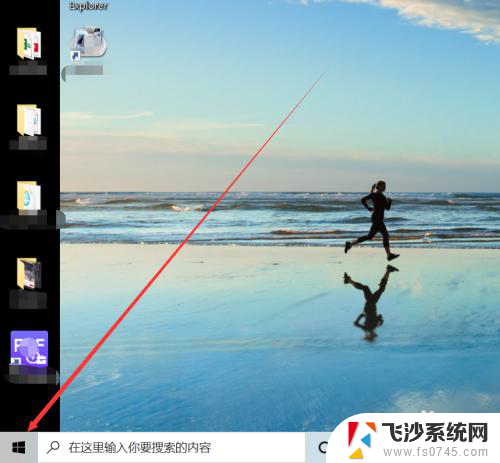
2.在Windows选项中点击设置图标,如下图所示
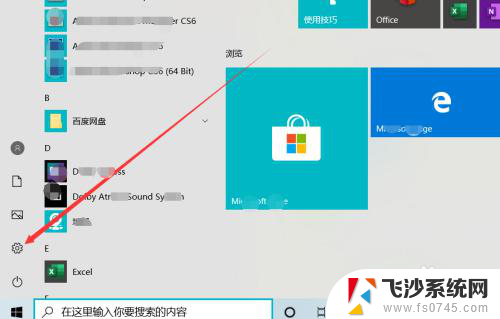
3.在Windows设置中点击“个性化”选项,如下图所示
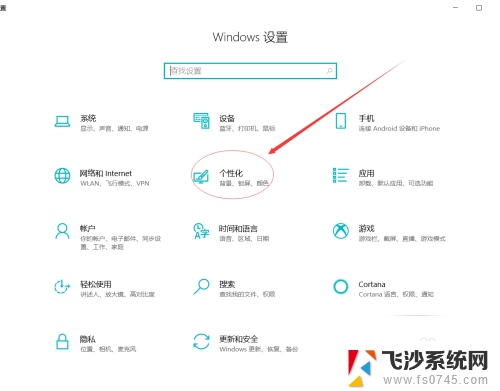
4.在背景选项中点击”契合度“下方箭头,然后调整契合度为填充、拉伸、平铺、居中、跨区都可以将桌面全屏显示
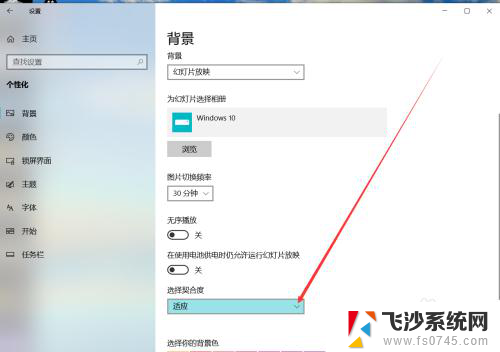
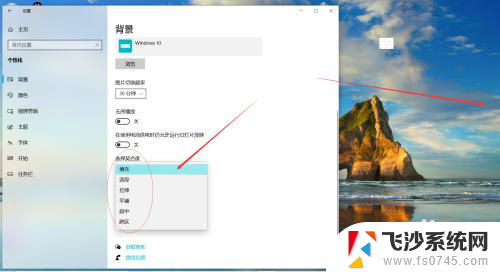
5.我们将桌面契合度调整为填充,然后关闭设置界面。如下图,电脑桌面两边的黑边去掉了,显示了桌面全屏的效果

以上就是电脑桌面壁纸如何全屏放大的全部内容,如果您遇到这种情况,不妨尝试以上方法解决,希望对您有所帮助。
电脑桌面壁纸怎么放大全屏 我的电脑桌面无法全屏显示解决方法相关教程
-
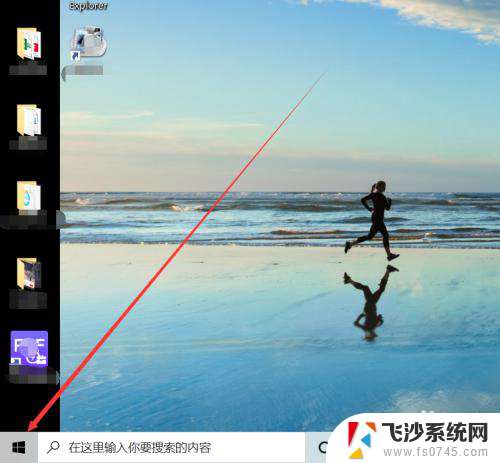 电脑桌面壁纸如何设置全屏 电脑桌面显示问题
电脑桌面壁纸如何设置全屏 电脑桌面显示问题2024-03-17
-
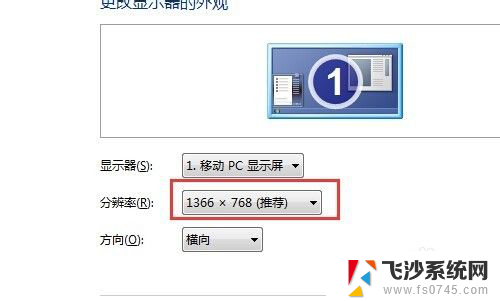 图片作为电脑桌面显示不完全图的 自己的图片设置为桌面壁纸大小不对怎么调整
图片作为电脑桌面显示不完全图的 自己的图片设置为桌面壁纸大小不对怎么调整2023-12-23
-
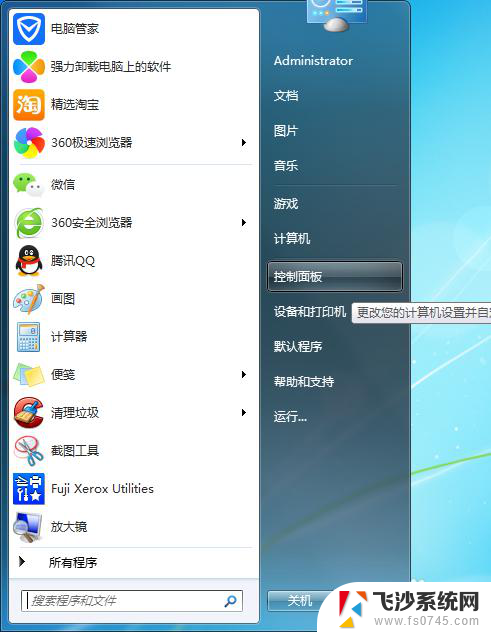 怎么才能换桌面壁纸? 电脑桌面壁纸设置方法
怎么才能换桌面壁纸? 电脑桌面壁纸设置方法2024-06-11
-
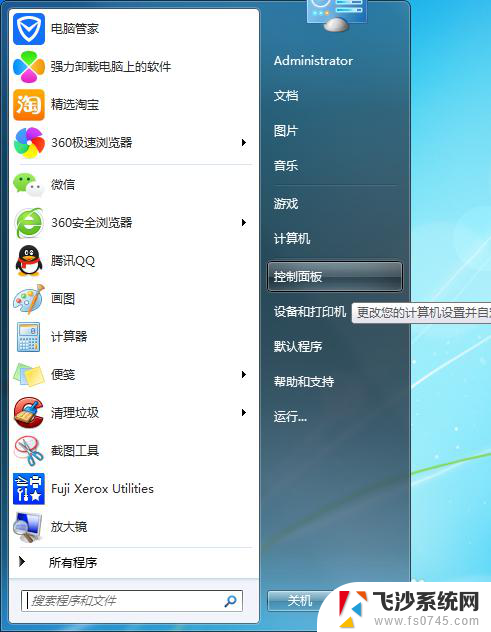 电脑的壁纸怎么改 电脑桌面壁纸设置方法
电脑的壁纸怎么改 电脑桌面壁纸设置方法2024-05-08
- 为什么电脑设置壁纸不是全屏 电脑桌面背景壁纸两边有黑边怎么调整
- 电脑桌面壁纸变白屏了 电脑桌面背景太亮怎么办
- 恢复桌面壁纸. 电脑桌面壁纸恢复方法
- 电脑上如何设置壁纸 电脑桌面壁纸的设置方法
- 电脑怎么调壁纸 电脑桌面壁纸设置方法
- 怎样固定电脑桌面壁纸 电脑桌面背景锁定方法
- 电脑怎么取消自动打开软件 如何取消开机自动启动的软件程序
- 笔记本怎样设置电池低于多少再充电 笔记本电脑如何设置95%充电
- 笔记本电脑连接hdmi电视 笔记本HDMI连接电视教程
- 小爱同学能不能连接电脑 小爱同学电脑音箱设置教程
- 电脑开机总是进入安全模式 Windows 10如何解决重启电脑总是进入安全模式的问题
- 电脑文档位置怎么更改 文档存放位置修改方法
电脑教程推荐
- 1 如何屏蔽edge浏览器 Windows 10 如何禁用Microsoft Edge
- 2 如何调整微信声音大小 怎样调节微信提示音大小
- 3 怎样让笔记本风扇声音变小 如何减少笔记本风扇的噪音
- 4 word中的箭头符号怎么打 在Word中怎么输入箭头图标
- 5 笔记本电脑调节亮度不起作用了怎么回事? 笔记本电脑键盘亮度调节键失灵
- 6 笔记本关掉触摸板快捷键 笔记本触摸板关闭方法
- 7 word文档选项打勾方框怎么添加 Word中怎样插入一个可勾选的方框
- 8 宽带已经连接上但是无法上网 电脑显示网络连接成功但无法上网怎么解决
- 9 iphone怎么用数据线传输文件到电脑 iPhone 数据线 如何传输文件
- 10 电脑蓝屏0*000000f4 电脑蓝屏代码0X000000f4解决方法